Sida loo galo oo loo isticmaalo fursadaha bilowga sare ee gudaha Windows 11/10
Maqaalkan, waxaan ku tusi doonaa sida loo galo Windows Startup Settings or Advanced Startup Options in Windows 11/10 iyo sidoo kale ka wadahadlaan sida loo isticmaalo qalabka cilad-baarista sare si loo hagaajiyo dhibaatooyinka Windows(fix Windows problems) .
Horaantii, waxay ahayd Hardware Interrupts - adigoo riixaya DEL ee BIOS , F8 ama F2 ee menu boot - kaas oo ka caawiyay kombiyuutarada inay qaadaan tallaabada lagama maarmaanka ah. Hadda waa software-ka kabaha si degdeg ah u shaqeeya - samaynta isticmaalka tignoolajiyada horumarsan - in fursadahaaga isticmaalka qalabku ay aad u hooseeyaan.
(Advanced Startup) Ikhtiyaarada (Options)bilowga sare ee Windows 11/10
Si aad u gasho shaashadda Settings Advanced Startup (Advanced Startup) Options in (Options)Windows 11/10 , waxaad haysataa siyaabaha soo socda ee aad ku samayn karto:
- Shift> Dib u bilow adigoo isticmaalaya WinX Menu
- Iyadoo loo marayo Menu Context
- Iyada oo loo marayo Settings
- Adigoo isticmaalaya CTRL+ALT+Del> Dib u bilow
- Isticmaalka Shaashada Quful> Dib u bilaw
- Isticmaalka shutdown.exe
- Isticmaalka khadka taliska bcdedit.exe.
1] Isticmaalka(Using Restart) ikhtiyaarka dib u bilaabista WinX Menu(WinX Menu)
Si aad u geliso Xulashada (Options)Horukacsan ee Bilaabashada(Advanced Startup) ee Windows 10 , waxaad hoos u qaban kartaa Shiftka(Shift) ka dibna dhagsii Dib(Restart) uga bilow Menu Power(Power Menu) in Start . Marka dib loo bilaabo, waxaad arki doontaa shaashadda Xulashada (Options)Bilowga Sare .(Advanced Startup)
Haddii aad u baahan tahay inaad cilad ka saarto dhibaatooyinka kombiyuutarkaaga Windows , waxaad riixi kartaa Dhibaatada(Troubleshoot) . Markaad tan sameyso, waxaa lagu siinayaa:
- Dib u dajin doorashadan PC
- Doorashooyinka sare.

Haddii aad rabto in aad dib u dejiso kombayutarkaga, dooro Dib u dajin doorashada PC(Reset the PC) .
Haddii aad u baahan tahay inaad gasho qalabka kale ee cilad-saarka iyo hagaajinta, dhagsii Ikhtiyaarada Sare(Advanced Options) , si aad u timaadid shaashadda soo socota.

Halkan waxaad ku arki doontaa:
- Soo Celinta Nidaamka(System Restore) : Waa faa'iido leh haddii aad rabto inaad soo celiso Windows 10 PC.
- Soo kabashada Sawirka System(System Image Recovery) : Waxay kuu ogolaanaysaa inaad dib u soo ceshato Windows kaaga adigoo isticmaalaya faylka nidaamka sawirka.
- Dayactirka(Startup Repair) bilowga: Waxay hagaajisaa dhibaatooyinka bilowga
- Deg Deg(Command Prompt) : Isticmaalka CMD - ga waxaad geli kartaa qalabka Windows -ka ee aad horumarsan(Windows)
- Dejinta bilowga(Startup Settings) : Waxay kuu ogolaanaysaa inaad bedesho ikhtiyaarka bilowga Windows
- Ku noqo dhismihii hore(Go back to the previous build) .
2] Isticmaalka Menu Context
Waxa kale oo aad ku dari kartaa Boot to Advanced Startup Options to Menu Context ka dibna isticmaal.
3] Dib-u- kicinta(Reboot) PC-ga oo geli Ikhtiyaarada (Options)Bilawga Sare ee(Advanced Startup) Hagaha

Isticmaalayaasha Windows 11(Windows 11) waxay u baahan yihiin inay riixaan Win+I si ay u furaan Settings > System Recovery oo dhagsii badhanka Hadda Dib u bilaabo ka dhanka (Restart)ah Bilowga Sare(Advanced Startup) .
Haddii aad rabto inaad si toos ah u gasho fursadahan bilowga ah ee horumarsan(Advanced) markaad ka shaqaynayso Windows 10 , waxaad ku samayn kartaa adoo isticmaalaya Settings app ee Windows 10(Settings app of Windows 10) > Cusboonaysiinta(Update) & Security > Recovery > Advanced oo dhagsii badhanka Hadda Dib u bilow(Restart) .
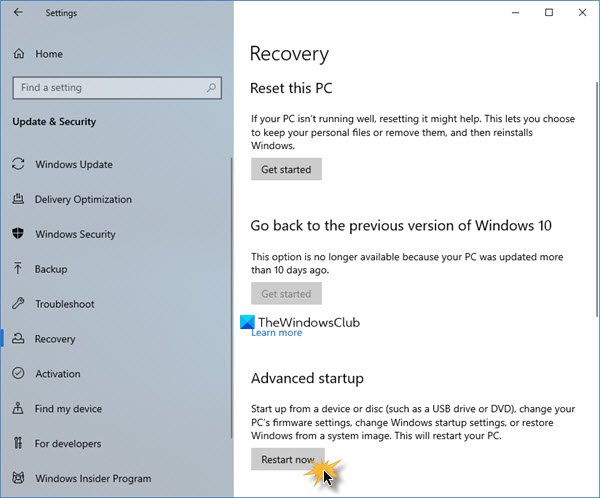
Gujista Dejinta Bilawga(Startup Settings) waxay kuu ogolaanaysaa inaad bedesho habaynta bilowga hore iyo fursadaha.

Halkaan waxaad ka heli kartaa:
- Daar qaabka xallin hoose
- Daar qaabka khaladka
- Dari gelida boot-ka
- Daar Qaabka Nabdoon
- Dami fulinta saxeexa darawalka
- Dami ilaalinta kahortaga-malware-ka goor hore
- Dami dib u bilaabashada tooska ah marka nidaamku xumaado.
Isticmaalayaasha Windows 10 ayaa laga yaabaa inay rabaan inay si gaar ah u ogaadaan in tani tahay meesha aad awood u siin karto Mode Safe(Safe Mode) .
Gujista badhanka Dib- u(Restart) -kicinta waxay kuu keenaysaa shaashada Hababka Bilowga(Startup Settings) ee soo socota :

Waa inaad riixdaa furayaasha si aad u soo qaadatid fursadaha.
Gujista F10 waxay ku tusi doontaa dooro kale oo ay ku jiraan Bilawga soo kabashada deegaanka(Launch recovery environment) .
Markaad riixdo Gelida(Enter) waxay kugu soo celin doontaa nidaamkaaga hawlgalka.
Akhri(Read) : Sida loo galo oo loo isticmaalo Dabaylaha Soo-kabashada Windows .
4] Using CTRL+ALT+Del > Restart Doorashada dib u bilaw
- Press CTRL+ALT+DEL si aad u furto Shaashada Isticmaalaha(Switch User)
- Guji(Click) badhanka awooda ee(Power) dhanka hoose-bidix
- Riix(Press) furaha Shift oo dooro Dib u bilow(Restart) .
Waxa aad geli doontaa shaashadda Advanced Startup Options .
5] Isticmaalka Lock Screen > Restart Doorashada dib u bilaw
- Fur shaashadda qufulka
- Guji(Click) badhanka awooda ee(Power) dhanka hoose-bidix
- Riix(Press) furaha Shift oo dooro Dib u bilow(Restart) .
Waxa aad geli doontaa shaashadda Advanced Startup Options .
6] Dib(Reboot) ugu bilow Ikhtiyaarada (Options)Bilowga Sare leh(Advanced Startup) adoo isticmaalaya shutdown.exe
Habka saddexaad waa xoogaa adag in la xasuusto. Waa inaad furto amarka degdega ah(command prompt) oo ku qor sidan soo socota:
Shutdown.exe /r /o
Ku dhufo Geli oo arag.
TALO(TIP) : Boostada ayaa ku tusi doonta Dib u dajin Windows 11 iyadoo la isticmaalayo Advanced Startup Options marka kombayutarka uusan bootin .
7] Dib(Reboot) ugu bilow Ikhtiyaarada (Options)Bilowga Sare(Advanced Startup) leh adoo isticmaalaya khadka taliska bcdedit.exe
Waxa kale oo aad Windows si toos ah ugu Bootin kartaa Shaashada Hababka Bilowga Sare ee Sare adoo isticmaalaya Command Prompt.
Goobahani waa kuwo faa'iido leh in la ogaado, maaha oo kaliya inaad bedeli karto boot defaults halkan, laakiin sidoo kale waxay noqon karaan kuwo aad waxtar u leh haddii kombuyuutarku uusan bilaabin ama aad u baahan tahay inaad xalliso oo aad hagaajiso dhibaatooyinka kale ee Windows .
Akhriska la xidhiidha: (Related read: )Daaqadaha ayaa ku guul darraystay inay bootiyaan; Dayactir toos ah, Cusbooneysii, Dib u dajin PC sidoo kale wuu guuldarreystay(Windows fails to boot; Automatic Repair, Refresh, Reset PC also fails) .
Related posts
Waa maxay Bilowga Degdegga ah iyo sida loo awoodo ama loo joojiyo gudaha Windows 11/10
Boot Options Advanced in MSCONFIG gudaha Windows 11/10 sharaxay
Sida loo sameeyo Boot nadiif ah gudaha Windows 11/10
Software bilaash ah si loo cabbiro Boot ama Waqtiga Bilawga gudaha Windows 11/10
Sida loo sameeyo Dayactirka Bilawga Tooska ah ee Windows 11/10
Local, LocalLow, faylalka roaming gudaha AppData on Windows 11/10
Sida loogu sahlo HDR Abka iyadoo la isticmaalayo Profiles ICC gudaha Windows 11/10
Sida loo isticmaalo Monitor Performance gudaha Windows 11/10
Waa maxay Telnet? Sida loo awood Telnet on Windows 11/10?
Sida loo abuuro Drive Recovery System gudaha Windows 11/10
Waa maxay Xirmada Khibrada Muuqaalka Windows ee gudaha Windows 11/10?
Faylka WinSxS gudaha Windows 11/10 ayaa la sharaxay
Daar ama dami khibradaha la wadaago gudaha Windows 11/10
Sida loo beddelo nidaamka Boot ee Windows 11/10
Sida loo damiyo ama loo damiyo qaabka diyaaradda gudaha Windows 11/10
Sida loo rakibo oo looga saaro faylka ISO gudaha Windows 11/10
Sida loo abuuro furaha SSH gudaha Windows 11/10
Sida loo damiyo Secure Boot gudaha Windows 11/10
Sida loo beddelo wararka iyo xiisaha Luqadda Quudinta gudaha Windows 11/10
Nidaamka & Deegaanka Isticmaalaha ayaa ku kala beddelan gudaha Windows 11/10 ayaa la sharraxay
